En Microsoft Excel podemos obtener los tipos de cambios de diferentes divisas, ideal para mantener nuestros datos financieros, especialmente si las tasas son parte de estos. Es posible conseguir la hora de la última operación, el máximo y mínimo, el porcentaje de cambios y varias cosas más simplemente ingresando los códigos de moneda ISO. Incluso, podemos mantenerlo actualizado.
Introducir los pares de divisas
Para obtener tipos de cambios de divisas en Excel, tendremos que ingresar un par de monedas usando códigos ISO como: From Currency / To Currency. En caso de que lo prefiramos, es posible usar dos puntos envés de una barra inclinada. Aunque Excel lo convertirá automáticamente en una barra inclinada cuando apliquemos el tipo de datos.
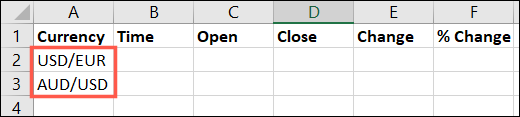
Para poder conseguir el tipo de cambio de dólares estadounidenses a euros, tendríamos que ingresar USD/EUR; para dólares australianos a dólares estadounidenses usaremos AUD/USD y así sucesivamente.
Luego de añadir los pares que deseamos usar, aplicaremos el tipo de datos y seleccionaremos los detalles para mostrar.
Aplicar el tipo de datos de divisas en Excel
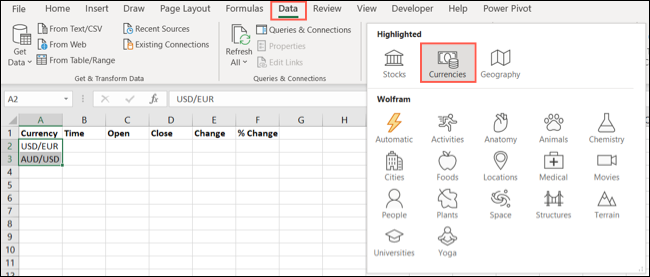
Tendremos que elegir la celda en donde ingresamos las divisas. Luego, vamos a la pestaña de Datos en la parte superior, cerca del centro, y tendremos que elegir “Divisas” en el cuatro de Tipos de datos.
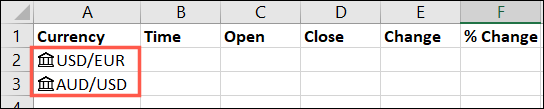
Podremos ver que nuestra celda se actualiza para mostrar el icono de tipos de datos a la izquierda del texto ingresado. Lo cual indica que hemos aplicado el tipo de Monedas. En caso de que no veamos el icono, significa que los códigos ISO están mal, así que tendremos que verificarlo.
Elegir los datos de intercambio
Tendremos que elegir la celda de divisas, dejarla seleccionada y dar clic en el icono de Insertar datos que aparecerá a la derecha. Podemos ver una lista de información que es posible añadir en la hoja.
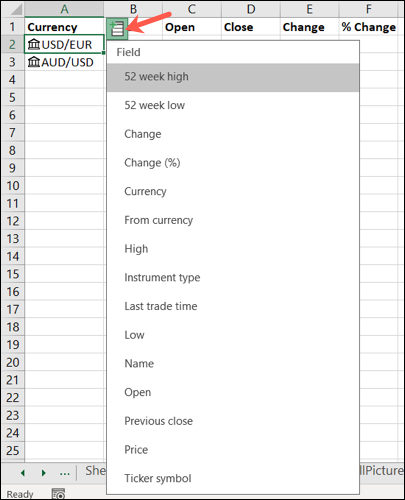
De forma predeterminada, los datos que seleccionamos aparecen en la celda a la derecha de la que contiene las divisas. Mientras más detalles añadimos, estos aparecen a la derecha.

Algo que debemos tener en cuenta es que la información del precio de la moneda puede retrasarse. Lo que significa que no recomendamos usar estos datos con fines comerciales o de asesoramiento.
Cómo actualizar los datos
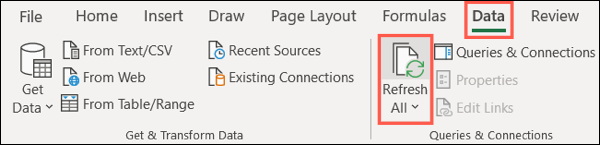
Podemos mantener los datos actualizados según sea necesario. Para esto vamos a dirigirnos a la pestaña Datos y daremos clic en Actualizar todo en el apartado de Consultas y conexiones.
Para un elemento específico, tendremos que seleccionarlo y utilizar la flecha desplegable Actualizar todo, luego elegimos Actualizar.

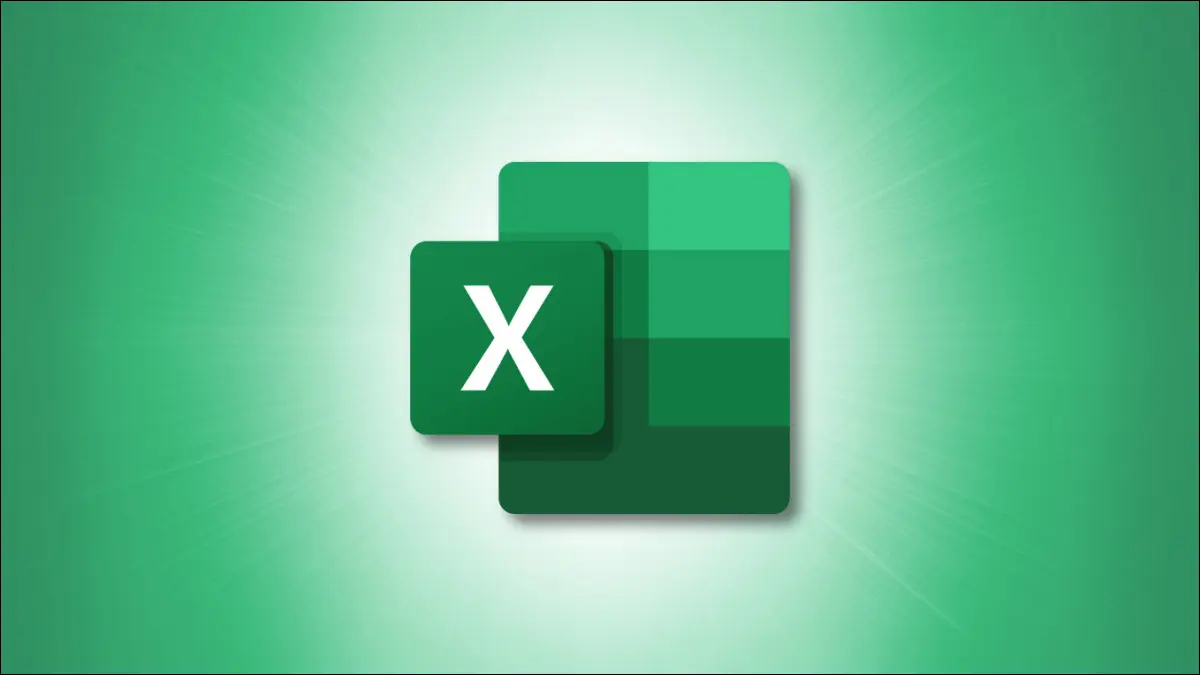
¿Tienes alguna pregunta o problema relacionado con el tema del artículo? Queremos ayudarte.
Deja un comentario con tu problema o pregunta. Leemos y respondemos todos los comentarios, aunque a veces podamos tardar un poco debido al volumen que recibimos. Además, si tu consulta inspira la escritura de un artículo, te notificaremos por email cuando lo publiquemos.
*Moderamos los comentarios para evitar spam.
¡Gracias por enriquecer nuestra comunidad con tu participación!